Galaxy S9の「DQAが止まり続ける」バグを修正: 包括的なトラブルシューティングガイド
Galaxy S9の「DQAが止まり続ける」バグを修正する方法(トラブルシューティングガイド) Galaxy S9は、パワフルなパフォーマンスと洗練されたデザインで知られる、市場で最も人気のあるスマートフォンの1つです。 しかし、一部のユーザーから、“DQAが停止し続ける “というイライラするバグが …
記事を読む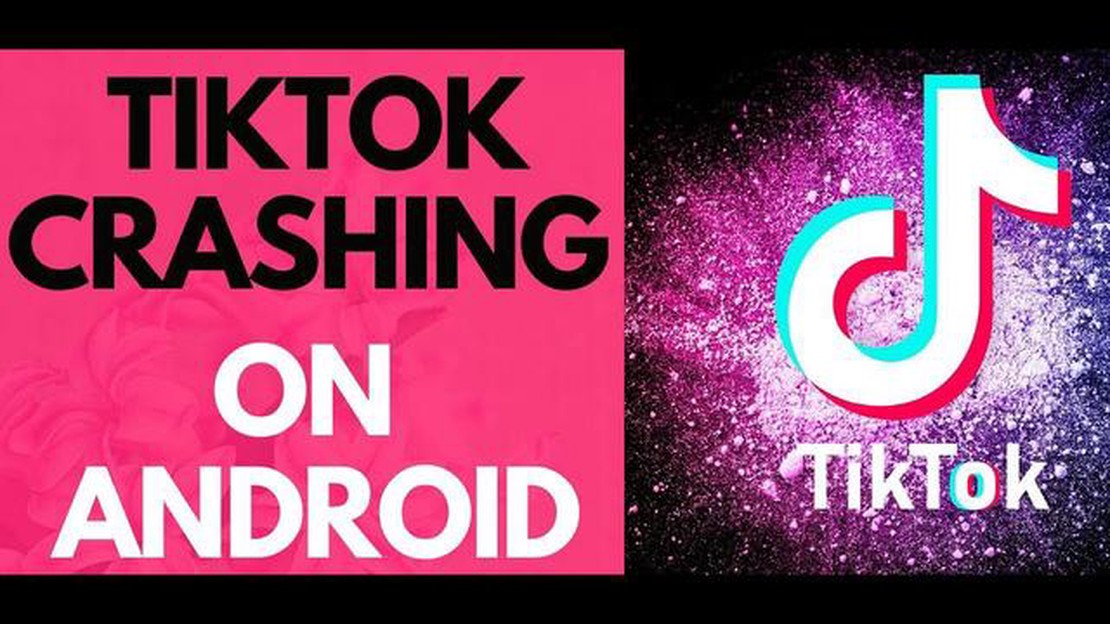
あなたが熱心なTikTokユーザーなら、あなたのAndroidデバイス上でアプリがクラッシュするというイライラする問題に遭遇したことがあるかもしれません。 これは、あなたがビデオを見たり、作成したりする途中で、特にイライラすることができます。 しかし、この問題を解決し、TikTokアプリを再びスムーズに起動させるための簡単なステップがいくつかあります。
**ステップ1:キャッシュのクリア
AndroidでTikTokがクラッシュする一般的な原因の1つは、キャッシュデータの蓄積で、アプリの動作が遅くなり、クラッシュすることがあります。 これを解決するには、「設定」>「アプリ」>「TikTok」>「ストレージ」>「キャッシュを消去」でアプリのキャッシュを消去できます。 これで不要なデータが削除され、アプリがよりスムーズに動作するための空き容量ができます。
**ステップ2:アプリのアップデート
AndroidデバイスでTikTokがクラッシュするもう一つの原因は、アプリのバージョンが古いことです。 開発者はバグを修正し、パフォーマンスを向上させるために頻繁にアップデートをリリースするので、定期的にアップデートを確認し、インストールすることが重要です。 Google PlayストアでTikTokを検索し、「アップデート」ボタンがあればタップしてください。
ステップ3:デバイスの互換性を確認する。
互換性の問題により、TikTokが特定のAndroidデバイスでクラッシュすることがあります。 アプリのシステム要件を確認し、お使いのデバイスが最低要件を満たしていることを確認してください。 お使いのデバイスが互換性がない場合は、要件を満たす新しいデバイスにアップグレードするか、TikTokのサポートにお問い合わせください。
**ステップ4:デバイスの再起動
TikTokのクラッシュ問題を解決するためのシンプルで効果的な方法は、Androidデバイスを再起動することです。 再起動することで、アプリがクラッシュする原因となっている一時的な不具合やコンフリクトを解消することができます。 デバイスの電源ボタンを長押しし、表示されるメニューから「再起動」または「再起動」を選択するだけです。
**ステップ5:アプリの再インストール
他の方法がすべて失敗した場合、AndroidデバイスのTikTokアプリをアンインストールして再インストールする必要があるかもしれません。 これにより、アプリがクラッシュする原因となっている根本的な問題を解決することができます。 これを行うには、[設定] > [アプリ] > [TikTok] > [アンインストール]に進みます。 アプリをアンインストールしたら、Google PlayストアでTikTokを検索し、「インストール」ボタンをタップしてアプリを再インストールします。
これら5つの簡単なステップに従うことで、AndroidデバイスでTikTokがクラッシュする問題をトラブルシューティングし、解決することができます。 キャッシュのクリア、アプリのアップデート、デバイスの互換性の確認、デバイスの再起動、必要に応じてアプリの再インストールを忘れずに行ってください。 これらの手順で、クラッシュすることなくTikTokを楽しめるようになります。
AndroidデバイスでTikTokがクラッシュする問題を経験している場合、心配しないでください、あなたが問題を解決するために取ることができるいくつかの簡単なステップがあります。 以下の手順に従って、TikTokがクラッシュする問題を解決してください:
こちらもお読みください: プロジェクト・メインラインがAndroid 10でAndroid TVに登場 - あなたのテレビに最新のアップデートを
これらの手順でもTikTokのクラッシュ問題が解決しない場合は、TikTokのサポートに連絡してさらなる支援を求めるか、特定のデバイスモデルやAndroidバージョンで既知の問題がないかオンラインで調べることを検討してください。
これらの手順は一般的なトラブルシューティング方法であり、すべての人に効果があるとは限りません。 これらの手順を実行するのが不安な場合、またはデバイスに加えた変更について確信が持てない場合は、常に専門家に相談するか、認定サービスセンターに助けを求めることをお勧めします。
ゲームはTikTokで人気のあるアクティビティで、多くのユーザーが様々なゲームで遊んでいる動画を共有しています。 しかし、一部のユーザーは、ゲーム中にAndroidデバイスでTikTokがクラッシュする問題を経験することがあります。 この問題に直面している場合、AndroidでTikTokがクラッシュする問題を解決する5つの簡単なステップをご紹介します。
これら5つの簡単なステップを実行することで、Androidデバイスでゲーム中にTikTokがクラッシュする問題をトラブルシューティングし、解決することができます。 最適なパフォーマンスを確保するために、アプリとデバイスを常にアップデートしておくことを忘れないでください。
こちらもお読みください: Netgear Orbi対Linksys Velop: 2023年、最高のホームWifiシステムを選ぶ
TikTokで頻繁にクラッシュが発生する場合、この問題を引き起こしているいくつかの要因が考えられます。 以下は一般的な原因です:
適切な解決策を適用するためには、AndroidデバイスでTikTokがクラッシュする問題の原因を特定することが重要です。 根本的な原因に対処することで、クラッシュ問題を効果的に解決し、AndroidデバイスでよりスムーズなTikTok体験を楽しむことができます。
AndroidデバイスでTikTokを使用中に頻繁にクラッシュする場合、かなりイライラすることがあります。 しかし、この問題を解決するために取ることができるいくつかのステップがあります。 ここでは、AndroidでTikTokがクラッシュする問題を解決するためのトラブルシューティング手順をいくつかご紹介します:
上記の手順でもAndroidデバイスでTikTokがクラッシュする問題が解決しない場合は、アプリをアンインストールして再インストールしてみてください。 クラッシュの原因となっている破損したファイルや設定がある場合は、この方法が役立ちます。 さらに、TikTokのサポートにお問い合わせください。
*注:これらの手順は、お使いのAndroidデバイスやオペレーティングシステムのバージョンによって若干異なる場合があります。
AndroidデバイスでTikTokを使用しているときに頻繁にクラッシュする場合は、問題を解決するのに役立つかもしれないいくつかの追加のヒントがあります:
これらのヒントに従っても問題が解決しない場合は、TikTokのサポートにお問い合わせいただくか、お使いのデバイスの製造元にお問い合わせください。
アプリのバージョンが古い、ストレージ容量が足りない、オペレーティングシステムとの互換性の問題など、さまざまな理由でAndroid携帯でTikTokがクラッシュすることがあります。
Android携帯でTikTokがクラッシュする問題がキャッシュとデータをクリアしても解決しなかった場合は、アプリをアンインストールしてから再インストールしてみてください。 これにより、アプリがクラッシュする原因となる破損したファイルが一切ない、クリーンなTikTokをインストールすることができます。
はい、お使いのAndroid端末がTikTokと互換性がない可能性があります。 TikTokには一定のシステム要件があり、お使いの機種がこれらの要件を満たしていない場合、互換性の問題が発生し、アプリがクラッシュする可能性があります。 TikTokのシステム要件を確認し、お使いのAndroid端末のスペックと比較することをお勧めします。
ソフトウェアの不具合、アプリのバージョンが古い、ストレージ容量が足りない、競合するアプリがあるなど、さまざまな理由でAndroid携帯でTikTokがクラッシュし続けることがあります。 クラッシュする問題を解決するには、記事に記載されている手順を実行することをお勧めします。
Android携帯でTikTokがクラッシュし続ける場合、以下の手順で問題を解決することができます:1.携帯を再起動する。 2. TikTokアプリのキャッシュとデータを消去します。 3. TikTokアプリを最新バージョンにアップデートする。 4. デバイスのストレージ容量を空ける。 5. 問題を引き起こしている可能性のある競合するアプリやソフトウェアを無効にします。
Galaxy S9の「DQAが止まり続ける」バグを修正する方法(トラブルシューティングガイド) Galaxy S9は、パワフルなパフォーマンスと洗練されたデザインで知られる、市場で最も人気のあるスマートフォンの1つです。 しかし、一部のユーザーから、“DQAが停止し続ける “というイライラするバグが …
記事を読む9 2023年のベストエプソンプリンター 信頼性が高く高品質なプリンターを選ぶなら、エプソンのプリンターが業界トップクラスと言われることが多い。 その高度な技術、優れた機能性、印象的な印刷品質で、エプソンのプリンタは、同様にプロと日常的なユーザーの両方のためのゴーゴーゴー選択肢となっています. …
記事を読むDestiny 2が応答停止、フリーズ、またはスタックした場合の対処方法 熱心なゲーマーであれば、お気に入りのゲームが突然反応しなくなったり、フリーズしたり、動かなくなったりすると、どれほどイライラするか、おそらくご存知でしょう。 Destiny 2も例外ではなく、激しいゲームプレイ中に起こると特に …
記事を読む5 2023年のベストAndroidミニPC デジタル体験を向上させるコンパクトで多機能なデバイスをお探しですか? AndroidミニPCは、より小さなフォームファクタでコンピュータのパワーを求めるユーザーに人気のある選択肢です。 これらのポータブルデバイスは、幅広い機能を提供し、テレビやモニタに接 …
記事を読むWindowsの10で動作しないロジクールのスピーカーを修正する方法 Windows10でロジクールスピーカーが動作しない問題を経験している場合、あなたは一人ではありません。 多くのユーザーから、Windows 10にアップグレードした後にロジテッ クスピーカーに問題が発生したという報告が寄せられて …
記事を読むGoogle Playストアがダウンロード待ちの画面になったときの対処法 Androidユーザーであれば、おそらくGoogle Playストアが「ダウンロード待ち」画面で立ち往生するというイライラする問題に遭遇したことがあるでしょう。 この問題は、お使いのデバイス上でアプリのダウンロードやアップデー …
記事を読む